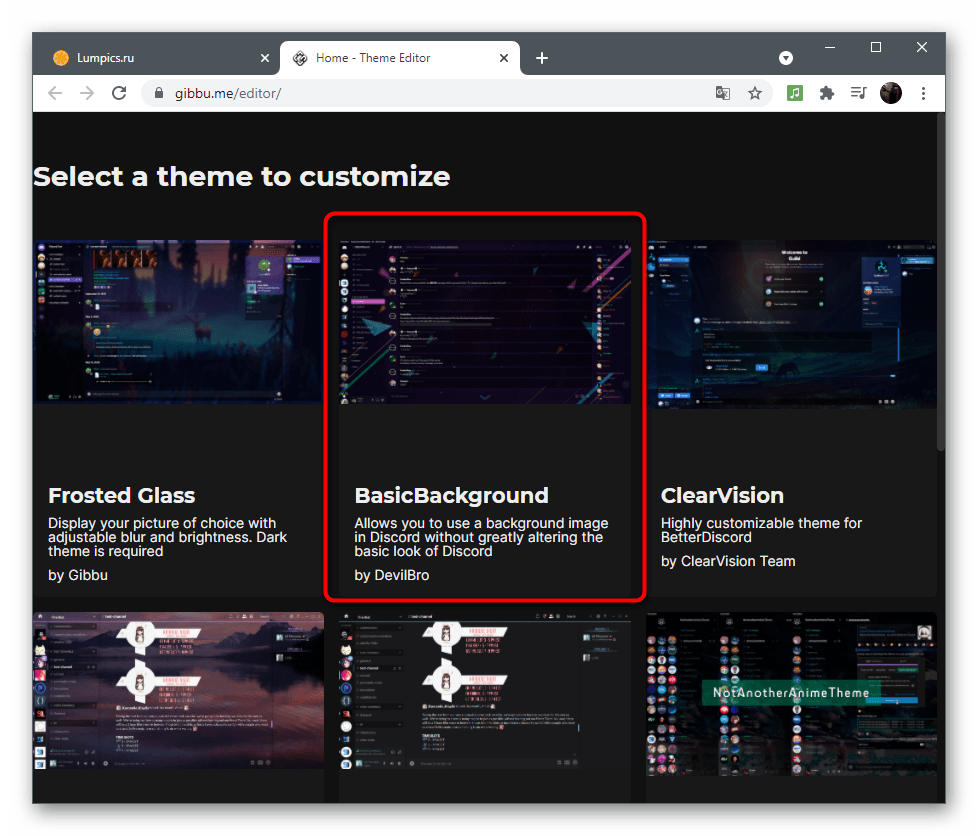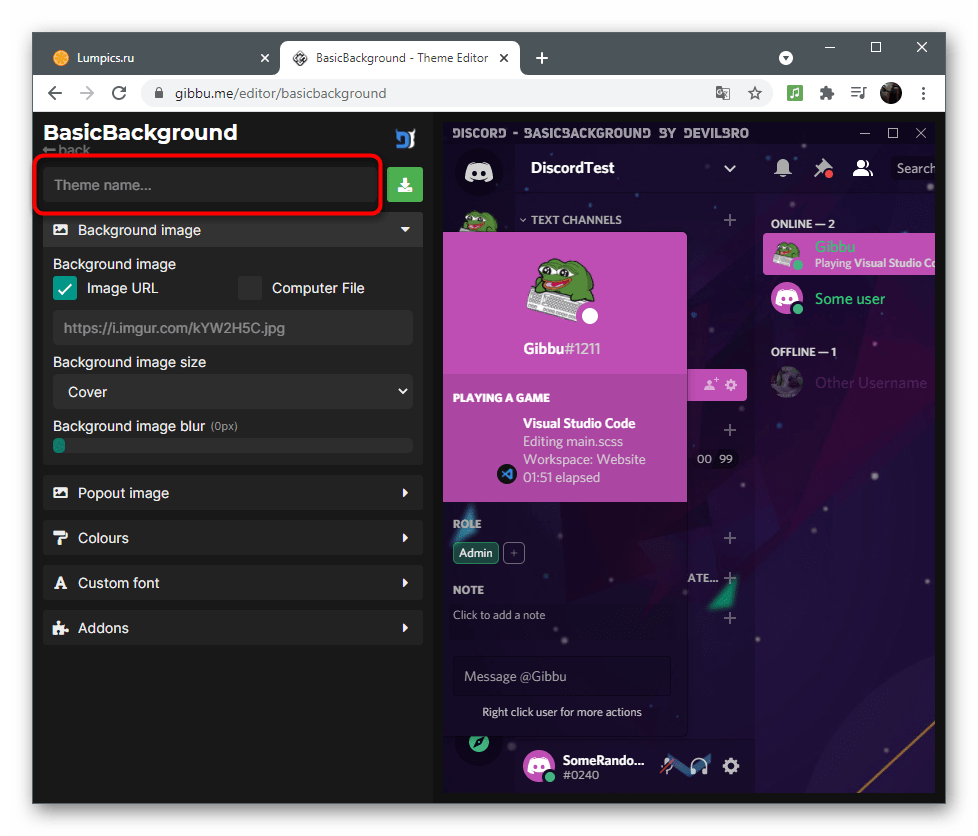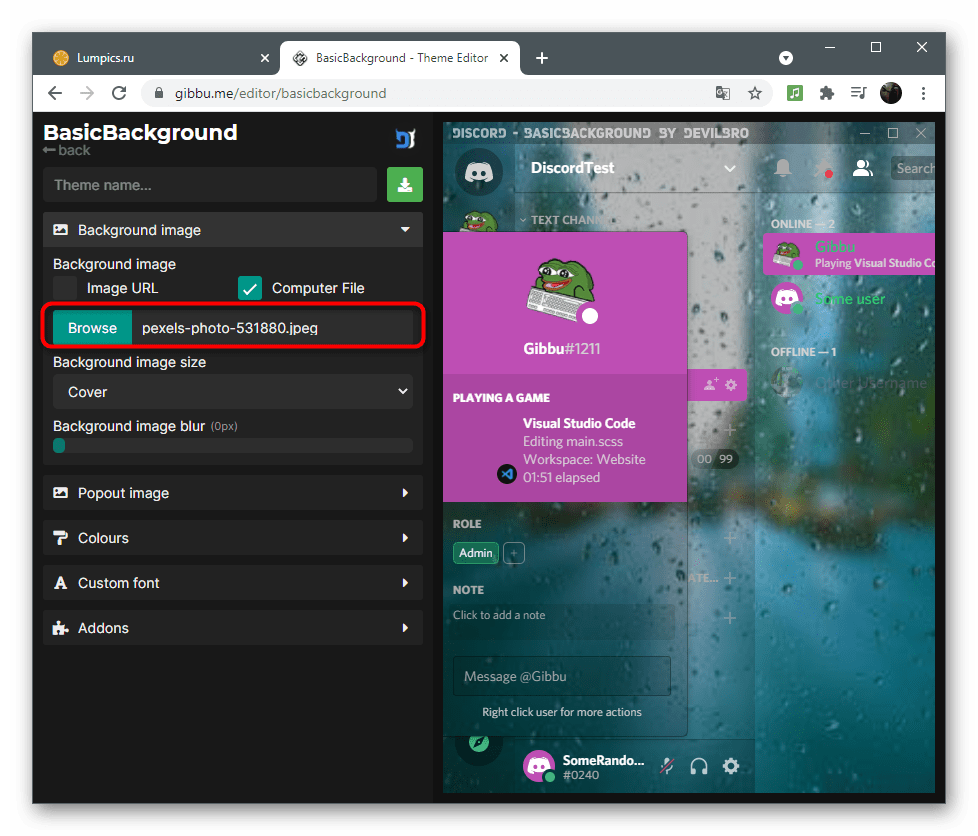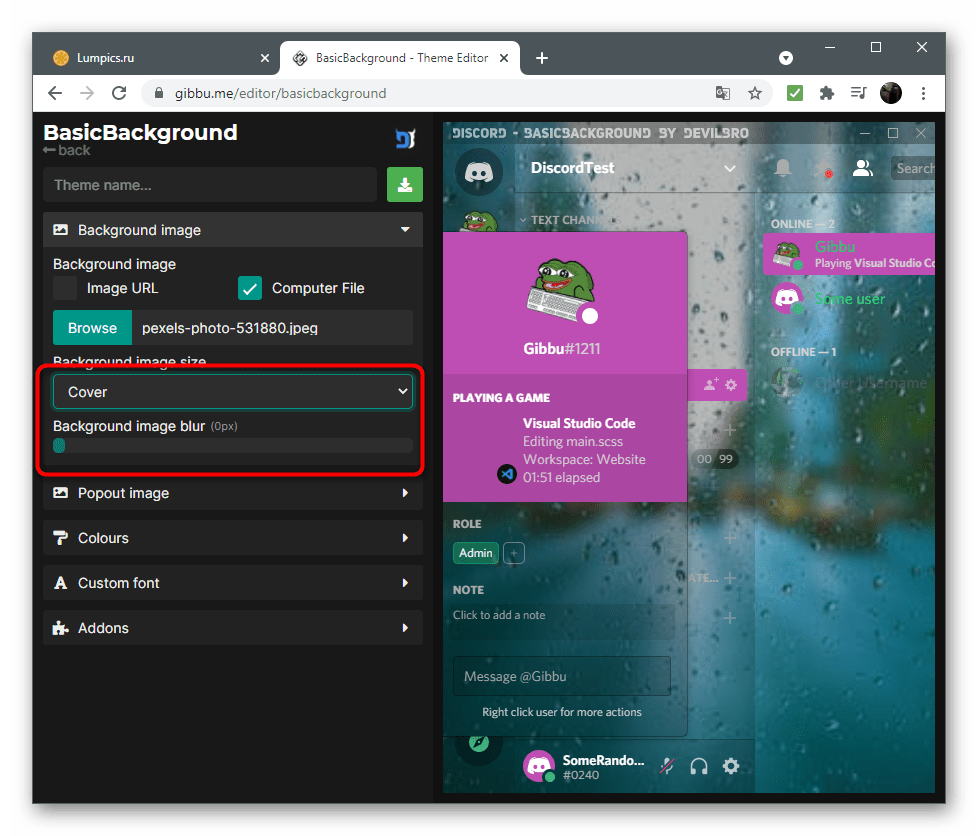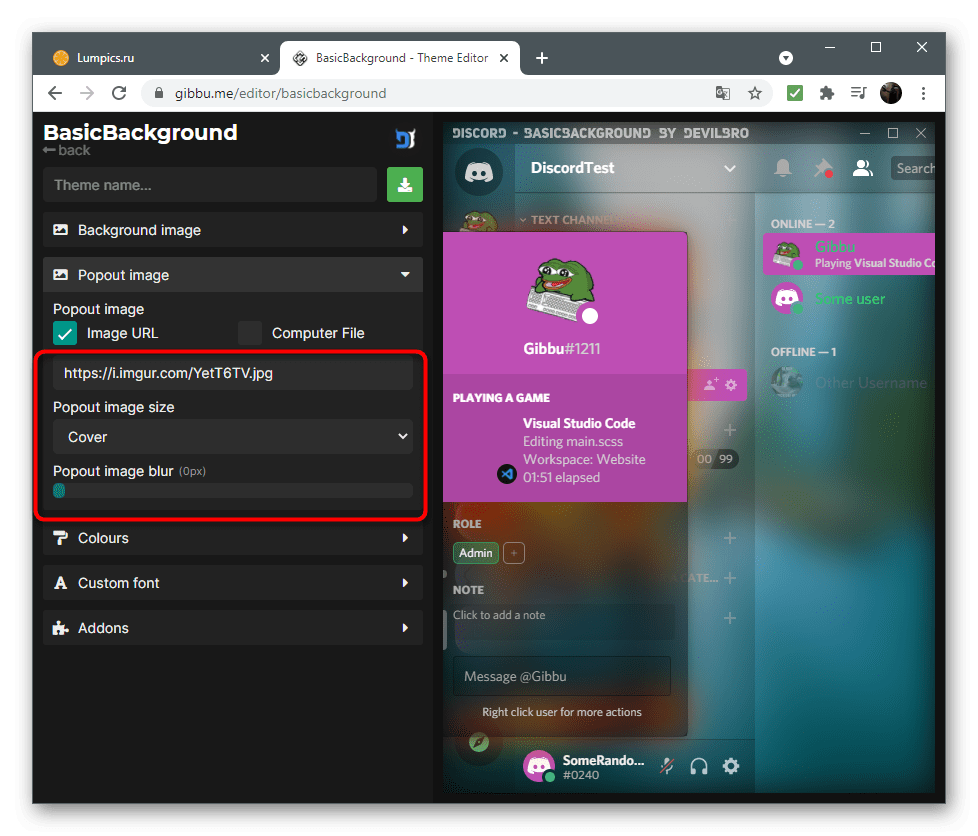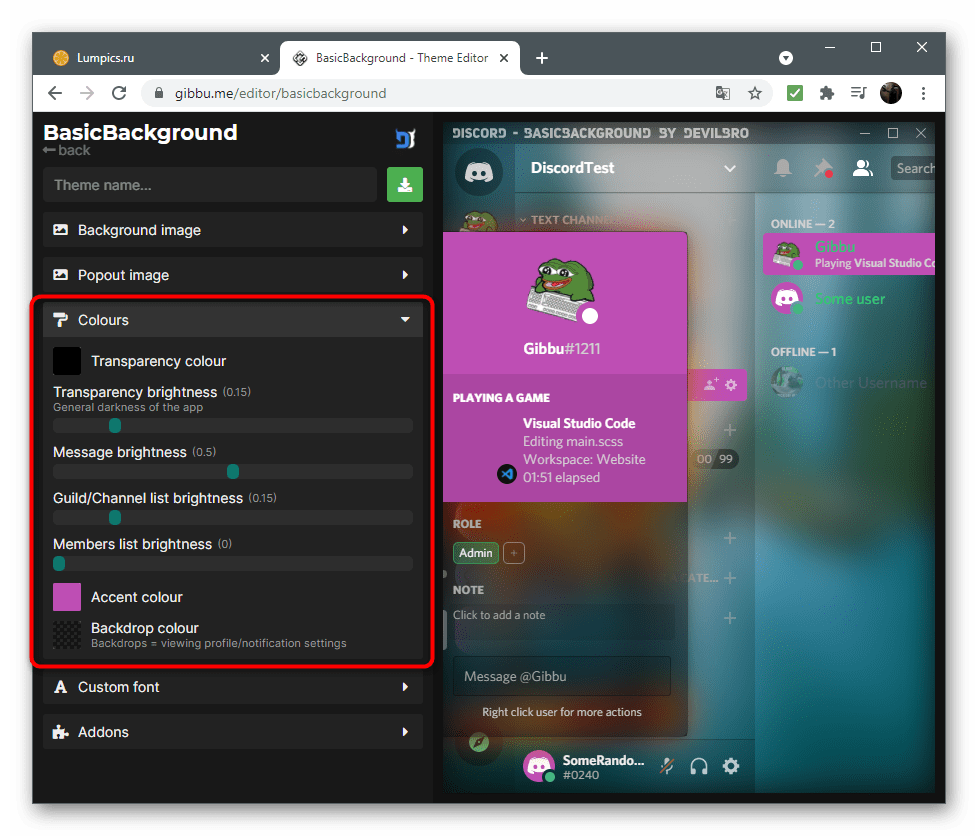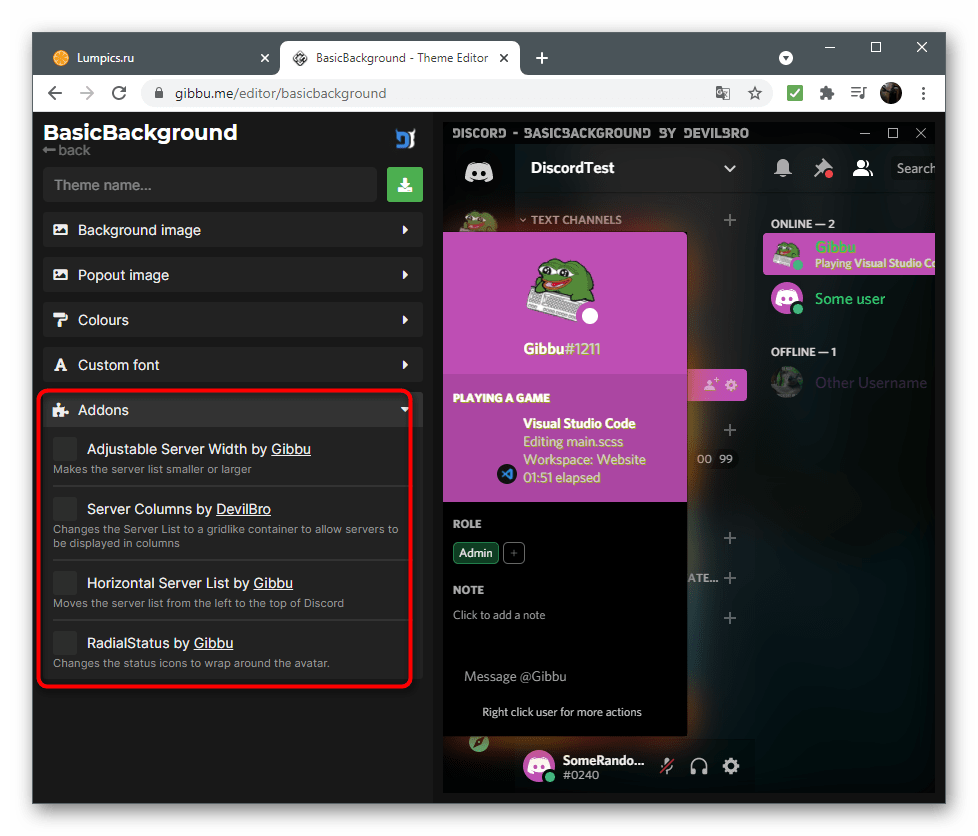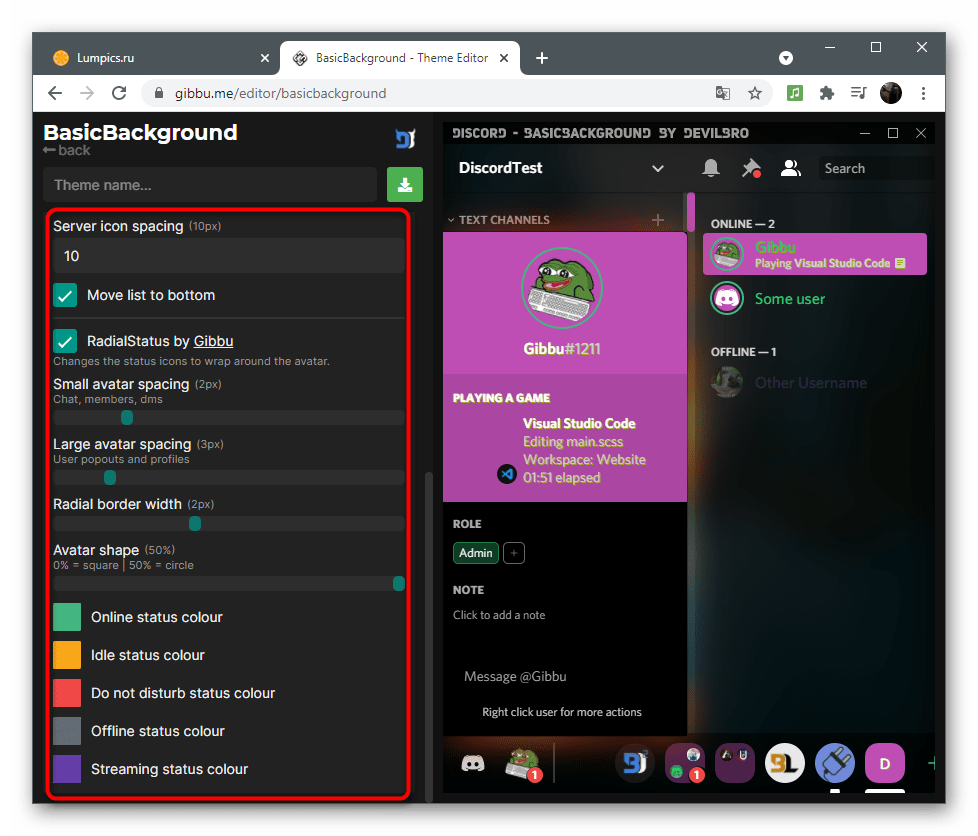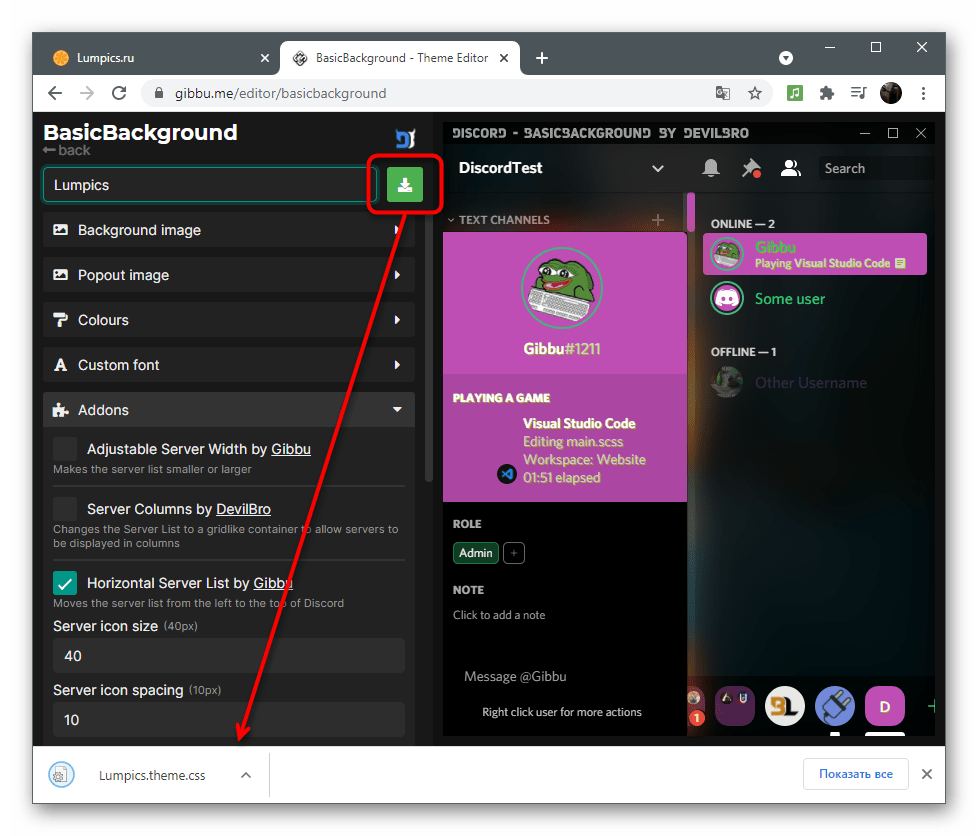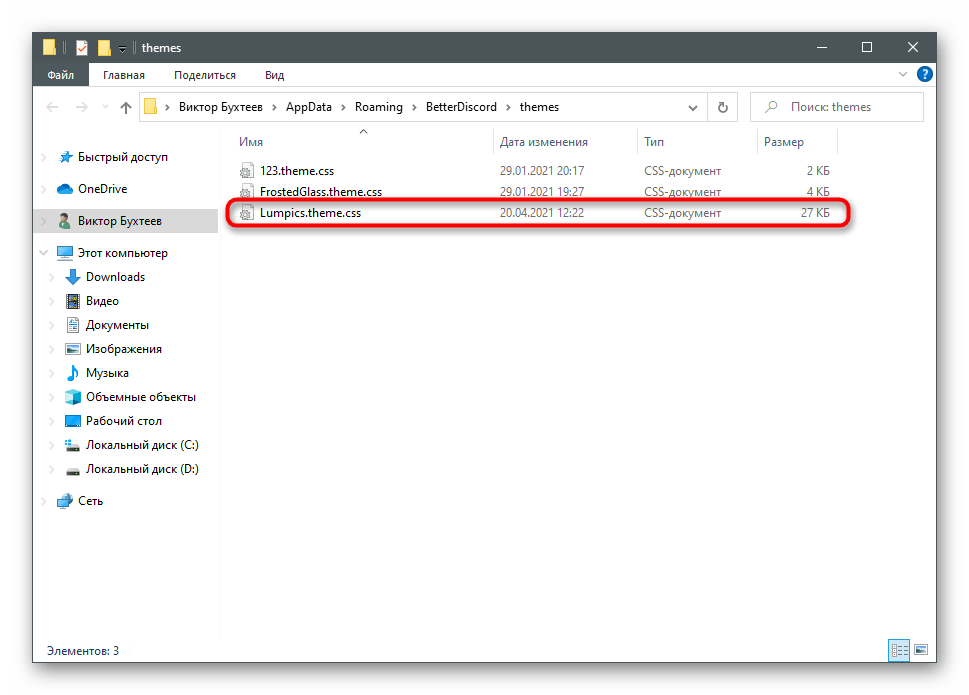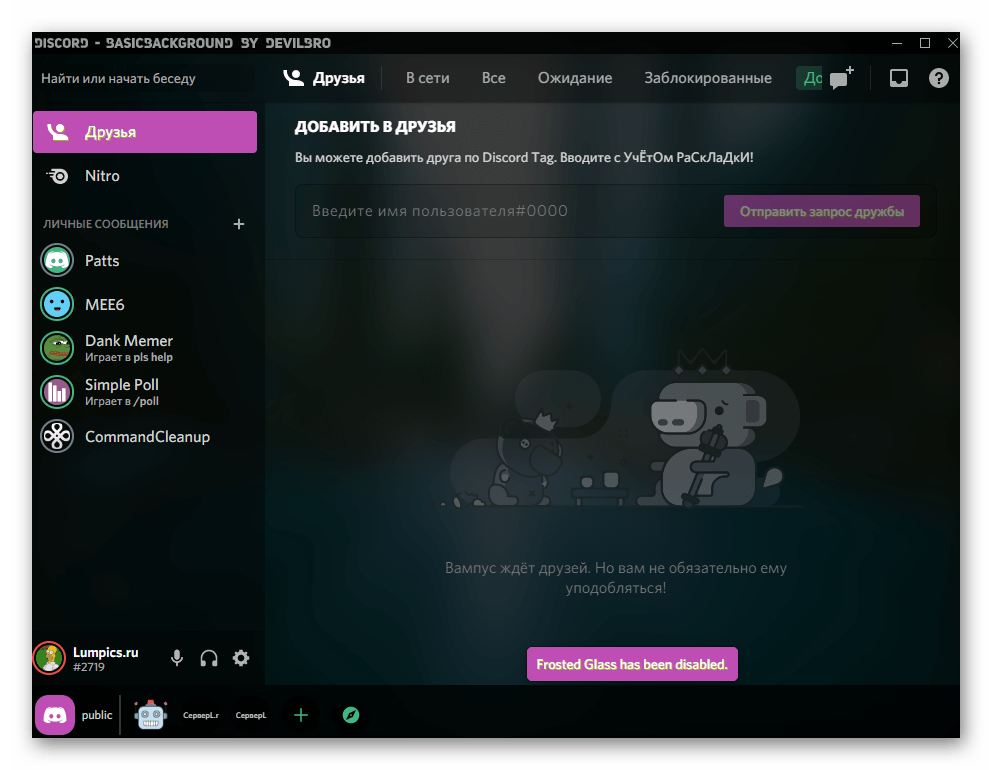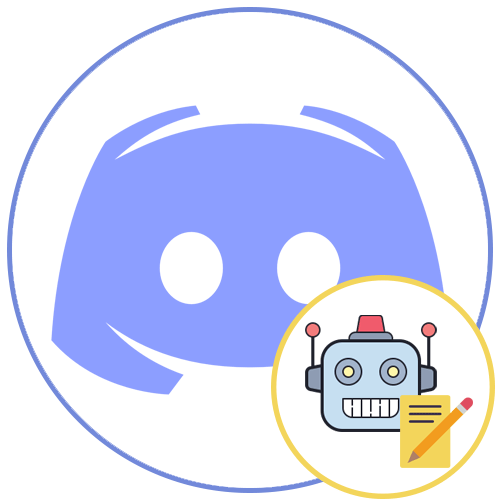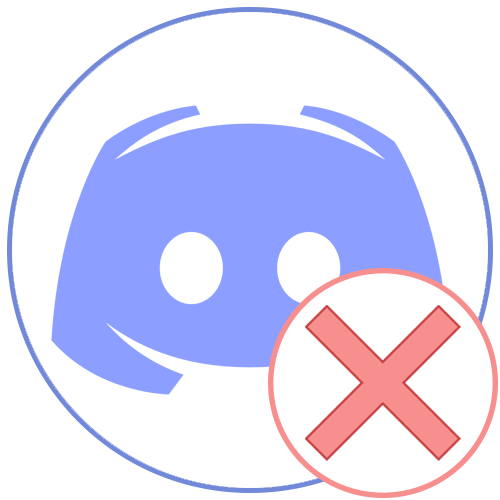Зміст

У цій статті мова піде про налаштування користувальницького інтерфейсу Discord , який видно лише у використовуваному клієнті на комп'ютері. Якщо ви зацікавлені в редагуванні зовнішнього вигляду свого сервера, перейдіть за посиланням нижче, щоб прочитати іншу статтю на цю тему.
Детальніше: гарне оформлення сервера в Discord
Спосіб 1: використання вбудованих функцій
Поки розробники не зайнялися розширенням функціональності месенджера в плані присутніх налаштувань зовнішнього вигляду, тому користувачі обмежені невеликим набором параметрів. Можливо, в майбутньому з'явиться кілька варіантів тим або настроюються кольору, а поки що для редагування доступний тільки розмір шрифтів і масштаб.
- Якщо мова йде про програму Діскорд для ПК, відкрийте настройки, натиснувши по значку у вигляді шестерінки праворуч від аватарки.
- Перейдіть до розділу &171; зовнішній вигляд&187; .
- Змініть загальне оформлення на темне або світле, відзначивши маркером відповідний пункт.
- При використанні світлої теми відкривається параметр &171; Темна бічна панель & 187; .
- Його в дії ви бачите на наступному зображенні.
- Для відображення повідомлень є варіанти & 171; затишно & 187; і &171;Компактно & 187; . У першому випадку пріоритет віддається сучасному дизайну, а в другому &8212; кількості відображуваних повідомлень на екрані. Крім цього є повзунок, що дозволяє редагувати масштаб тексту в чаті.
- При його переміщенні можна відразу оцінити результат у вікні попереднього перегляду зверху.
- Далі йде повзунок &171; відстань між групами повідомлень & 187; . Збільште його, якщо губитеся в репліках інших учасників сервера.
- &171;рівень масштабування&187; відповідає за загальний розмір усіх відображених елементів.
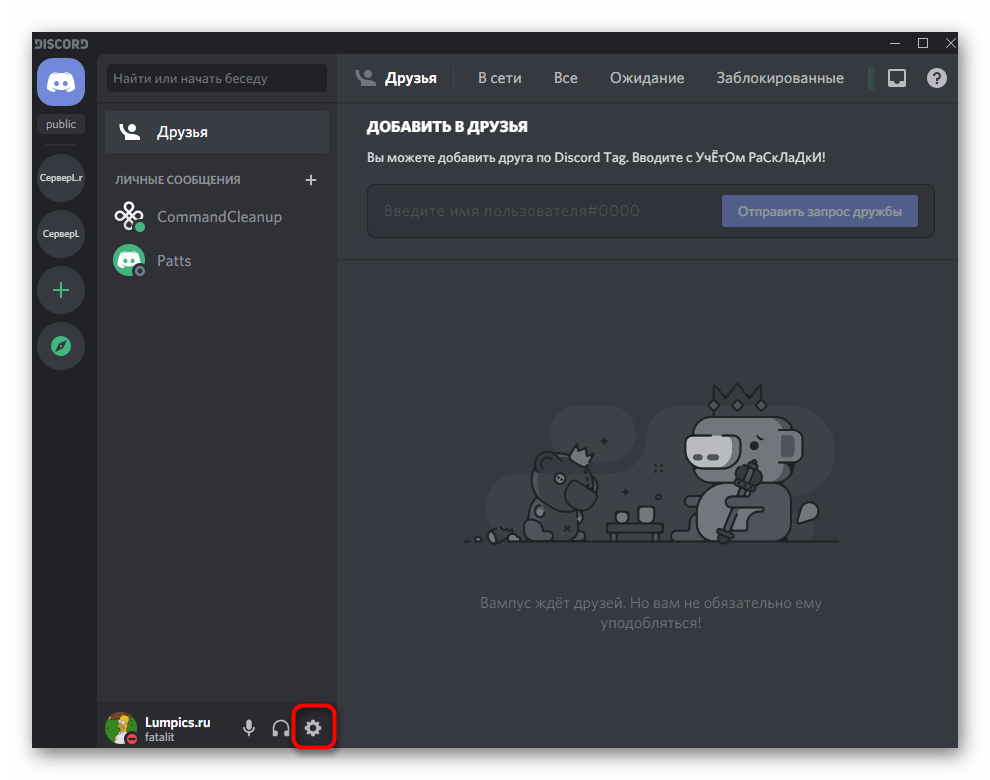
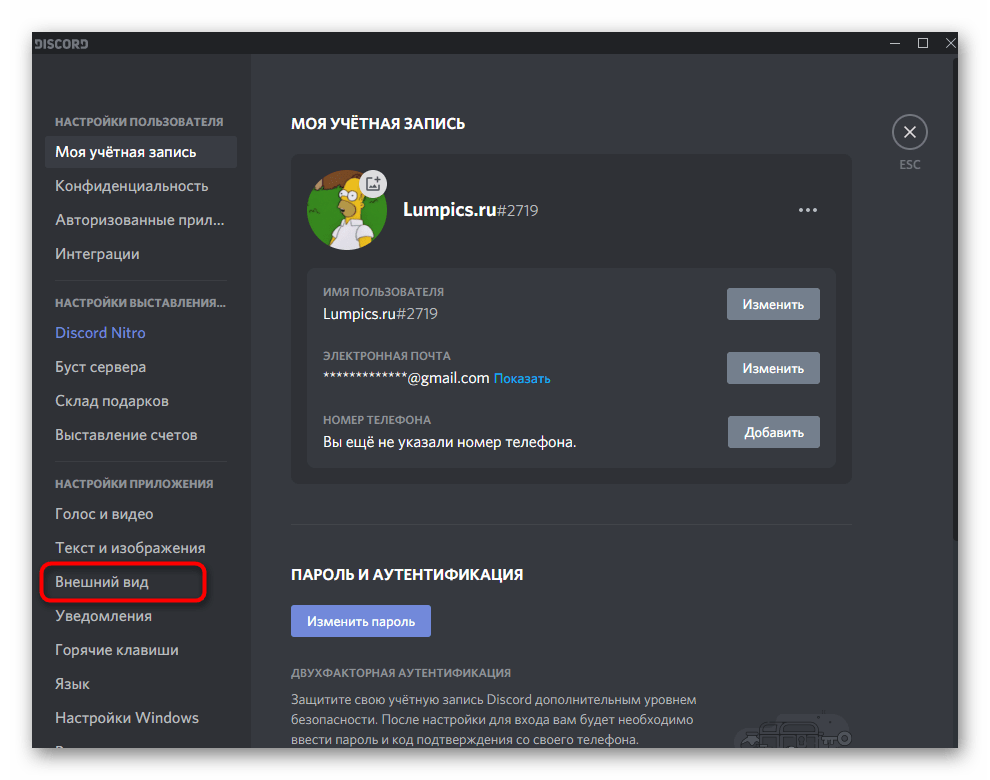
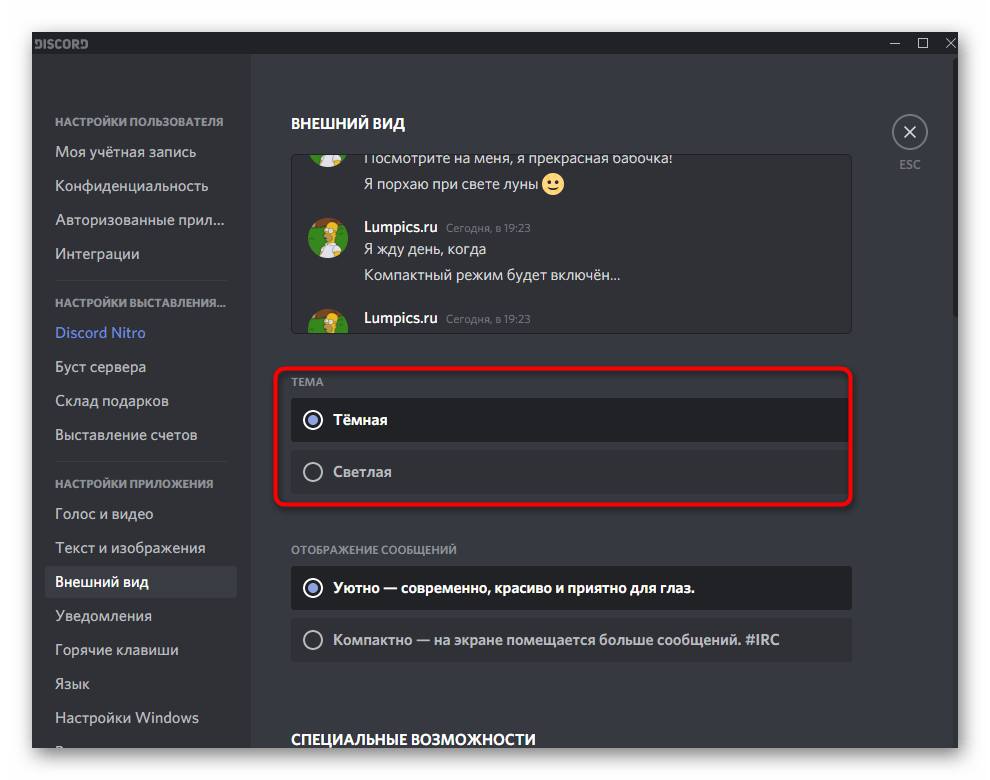
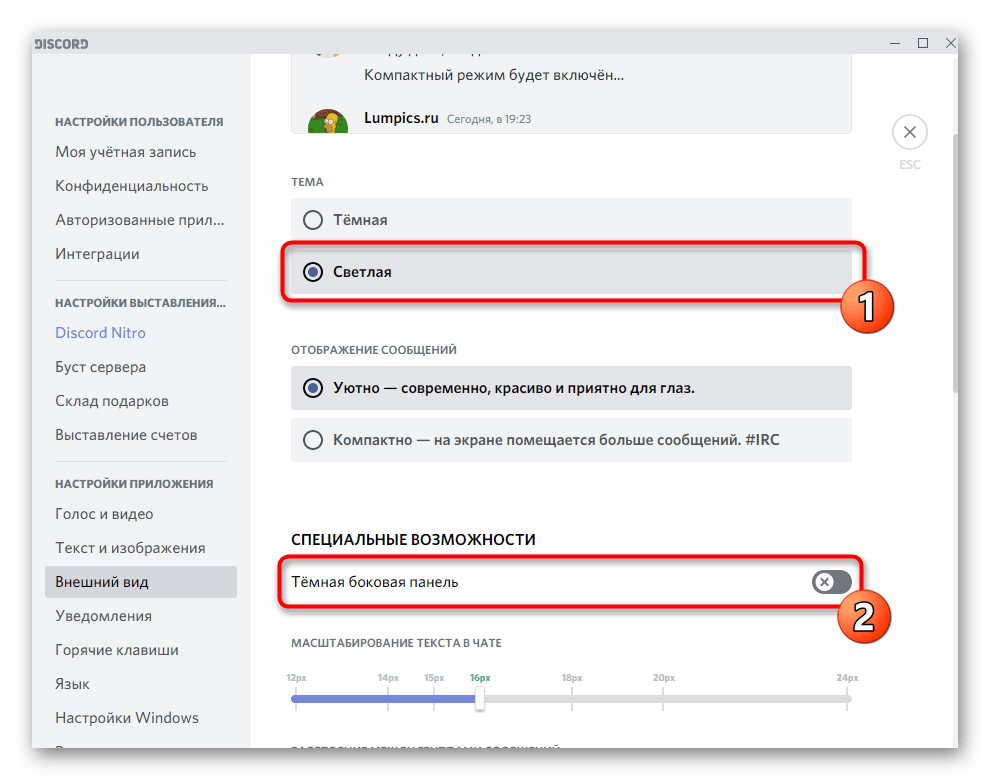
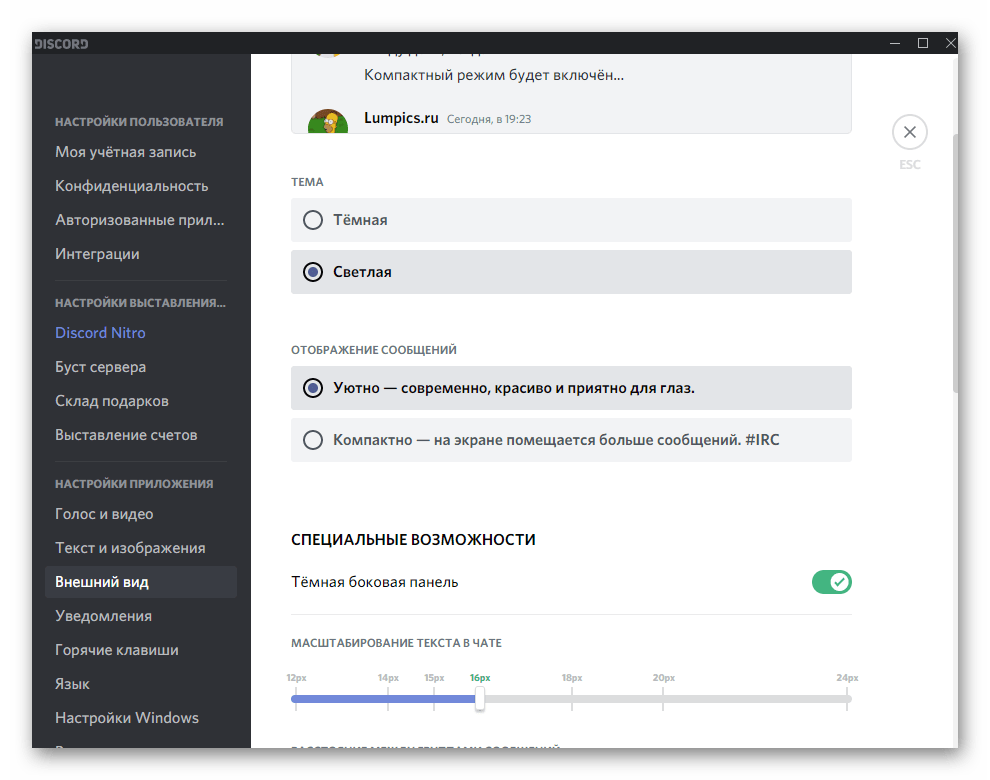
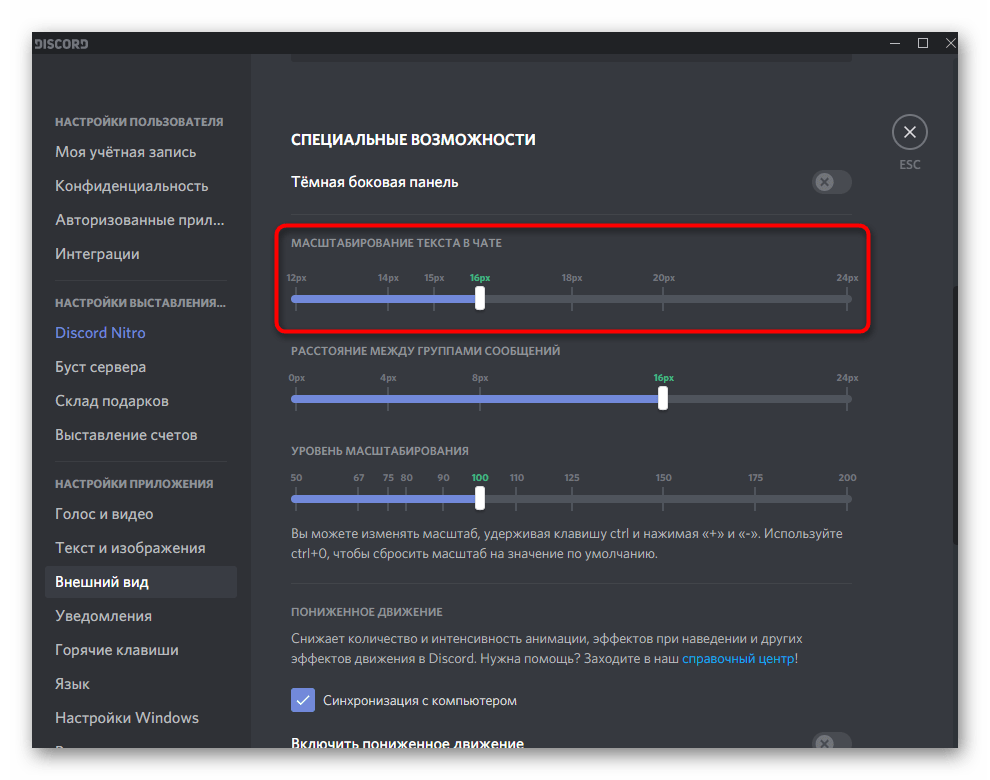
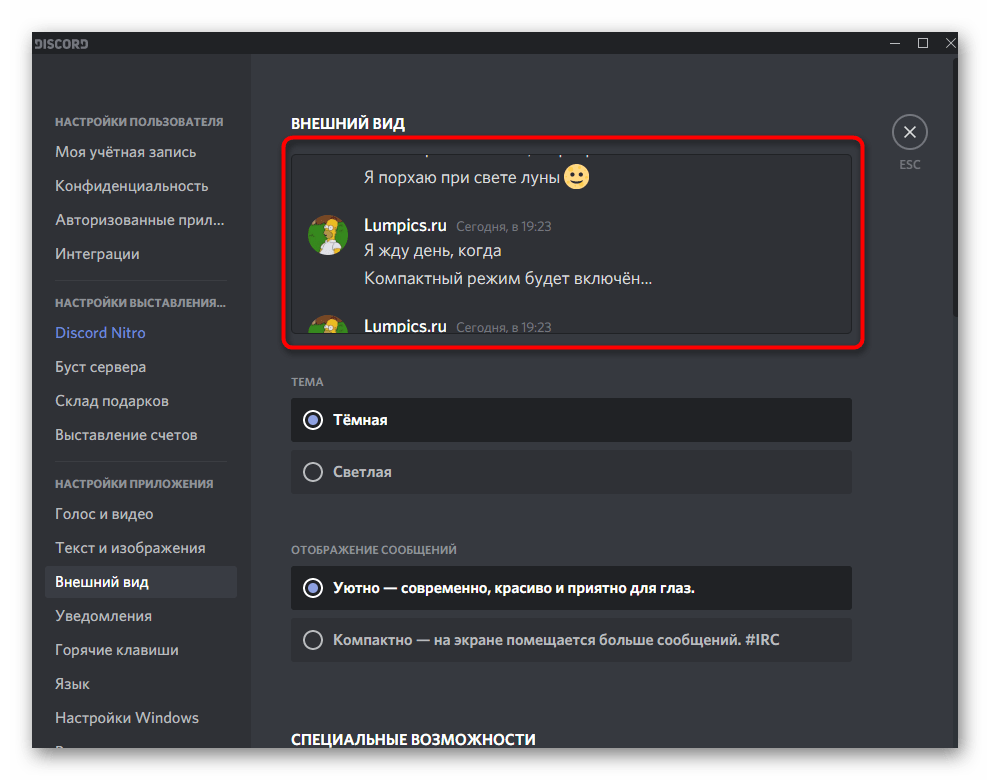
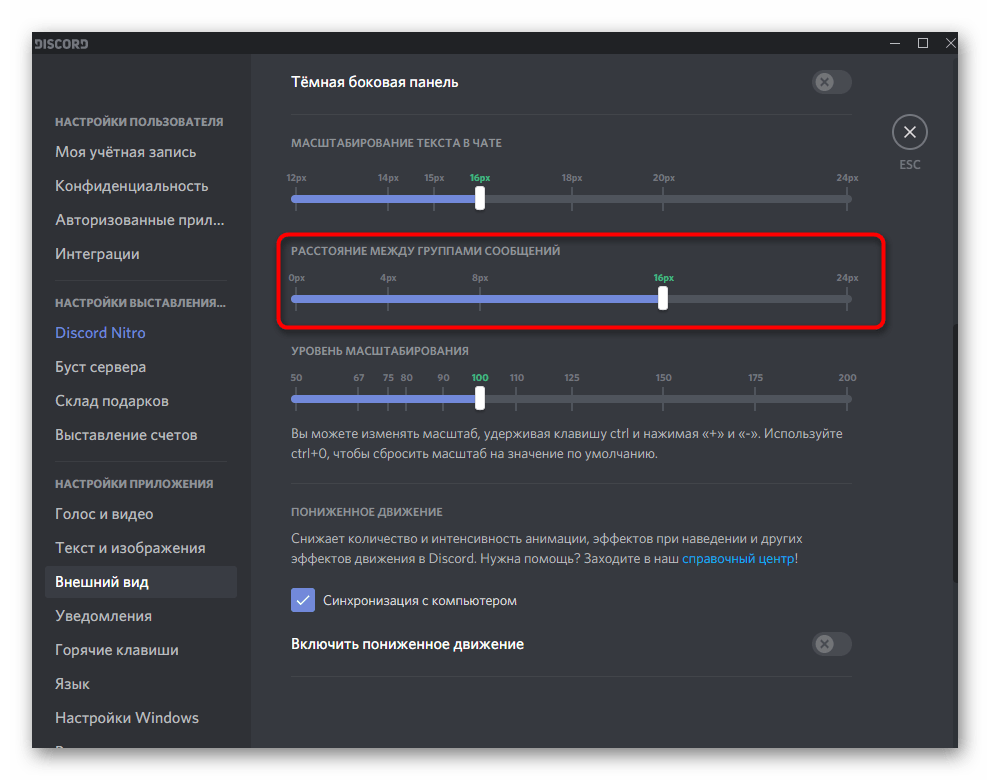
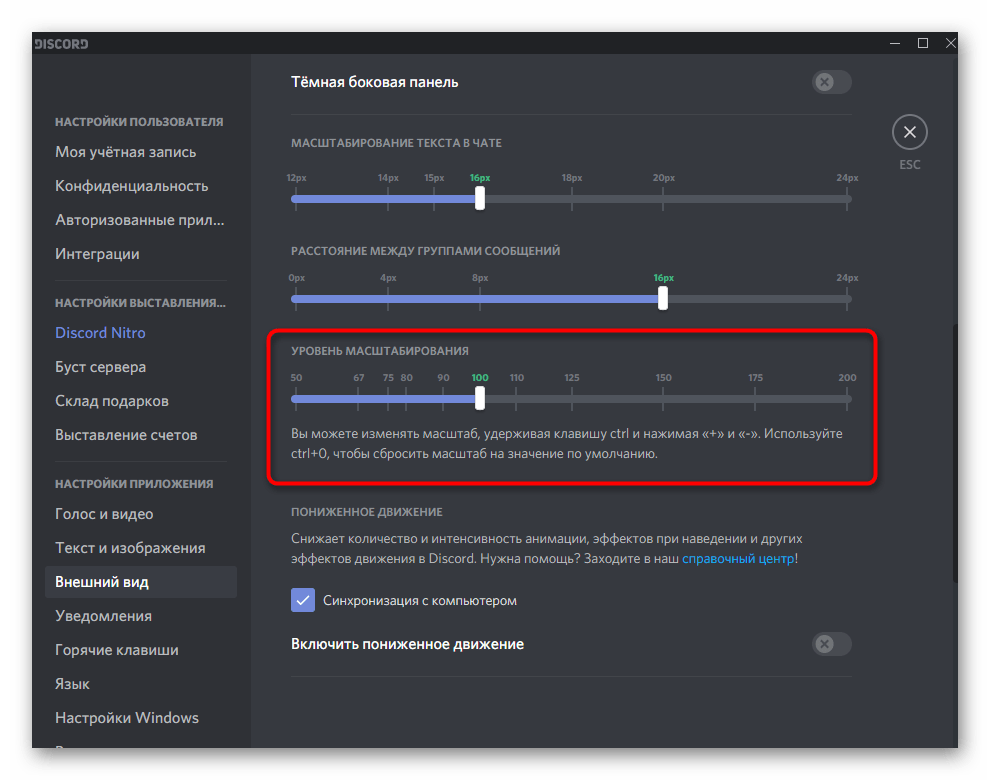
Власники мобільних пристроїв не можуть встановлювати і налаштовувати сторонні теми для Discord, тому їм доступні тільки штатні настройки. Їх редагування здійснюється приблизно за тим же принципом, як в програмі на ПК, але зі своїми особливостями.
- На панелі знизу тапніте по значку із зображенням своєї аватарки.
- У списку з налаштуваннями знайдіть & 171; зовнішній вигляд&187; .
- В даному розділі відзначте маркером відповідний тип теми &8212; світлий або темний.
- Вимкніть синхронізацію між клієнтами, якщо ви не хочете, щоб поточні налаштування застосовувались і на комп'ютері.
- Відрегулюйте повзунок масштабування тексту в чаті, відстежуючи результат у блоці нижче.
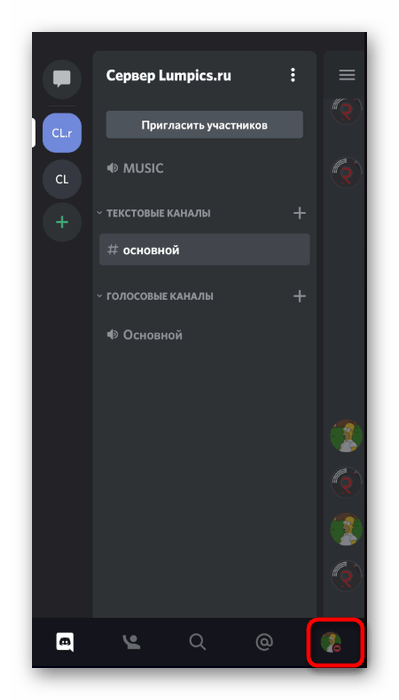
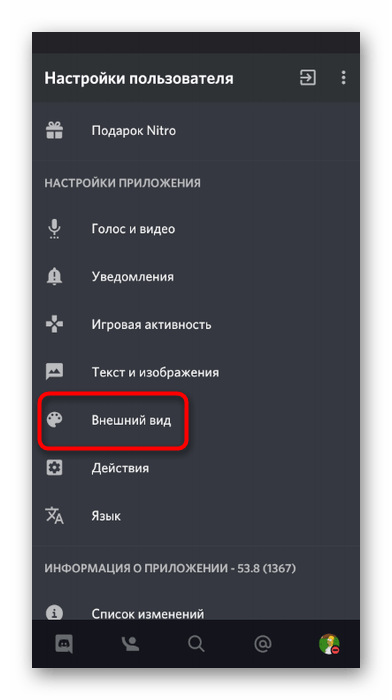
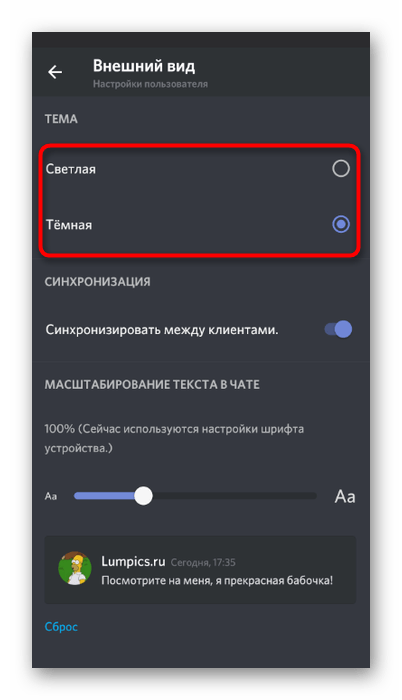
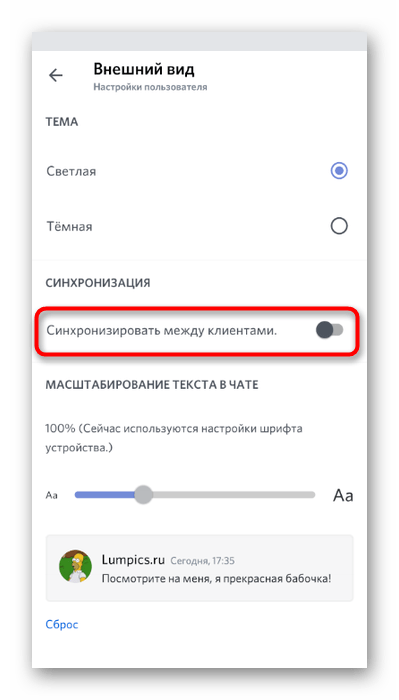

Як видно, зробити Діскорд красивим за допомогою вбудованої функціональності не особливо виходить, оскільки присутніх параметрів просто не вистачає. Є більш просунутий варіант &8212; сторонні настроюються теми, про які і розповімо далі.
Спосіб 2: використання сторонніх тем
Сторонні теми для месенджера &8212; відмінний засіб для повного перетворення зовнішнього вигляду. Є повністю готові плагіни для тих, хто не хоче самостійно налаштовувати відображення елементів. Всі теми поширюються у вигляді CSS-файлів і підключаться до Дискорду тільки за допомогою розширення під назвою BetterDiscord, про встановлення якого написано в іншому матеріалі на нашому сайті.
Детальніше: Як встановити BetterDiscord на Discord, щоб додати теми
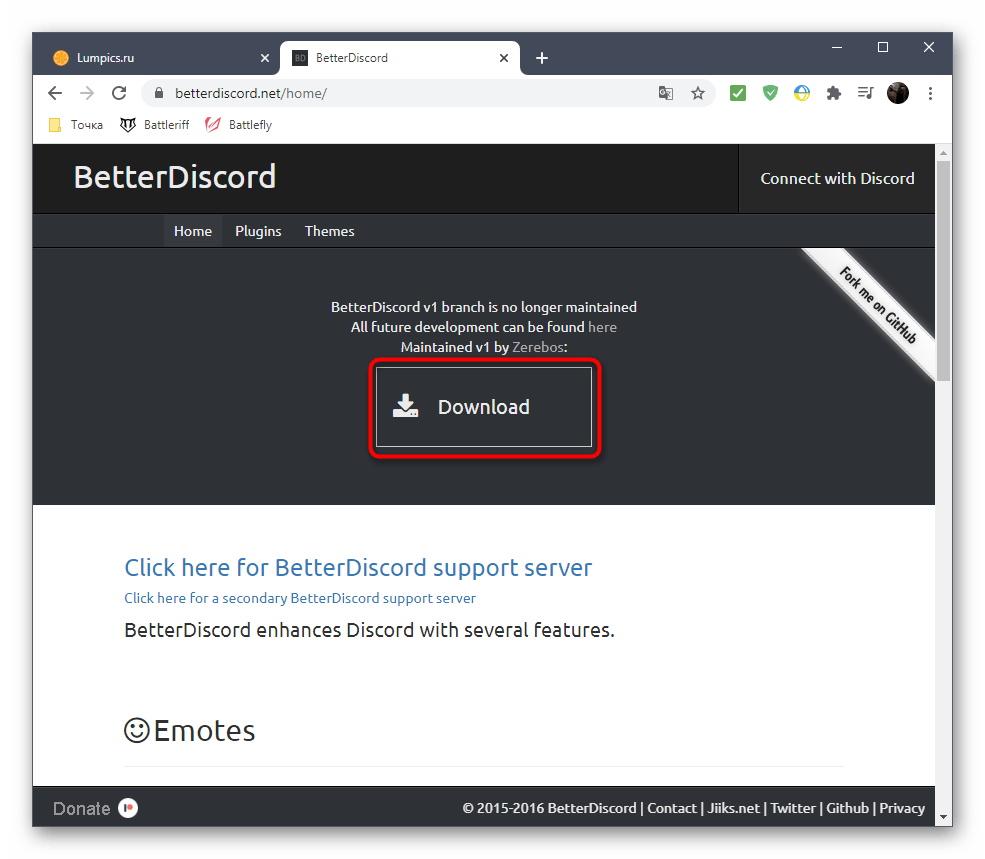
У тій же статті ви знайдете інформацію про те, як встановити готову сторонню тему, активувати її і використовувати програму зі зміненим оформленням.
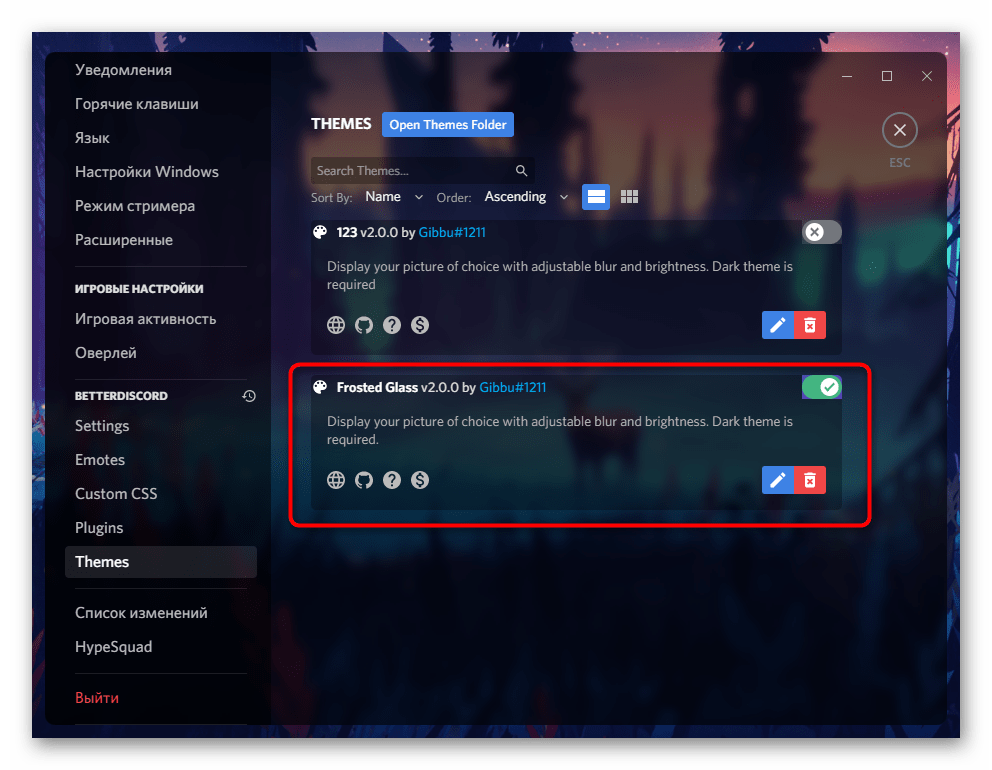
Однак установка готових тим &8212; не єдине, що доступно для створення красивого Діскорда. Є можливість звернутися до онлайн-сервісу для редагування стандартної або вже існуючої теми під себе, змінивши практично всі присутні елементи.
Перейти до онлайн-сервісу Gibbu
- Скористайтеся посиланням вище, щоб відразу опинитися на сторінці редактора Gibbu. У ньому є цілий ряд настроюваних тим із заздалегідь встановленими змінами. Крім цього присутні варіанти &171;BasicBackground&187; і &171;ClearVision&187;, які відмінно підходять для ручної кастомізації.
- Після вибору теми відразу задайте їй назву, щоб не забути зробити це при скачуванні.
- Встановіть фонове зображення, вставивши на нього посилання або позначивши маркером &171;Computer File&187; .
- Для завантаження картинки з комп'ютера натисніть кнопку &171;Browse&187; і у вікні &171; провідника&187; знайдіть відповідний файл.
- Змініть його розмір і розмиття так, щоб побачений праворуч результат вас влаштовував.
- Для випадаючих вікон, наприклад карток користувача, теж можна встановити своє фонове зображення, редагуючи його аналогічним чином.
- Далі йде блок &171;Colours&187; з доступними кольорами для шрифтів та інших вікон програми. Змінюйте їх яскравість і відтінки за допомогою повзунків і кнопок.
- Gibbu підтримує різні доповнення, такі як горизонтальне відображення списку серверів замість вертикального та заміна статусів на обтічні.
- Після включення плагінів зверніть увагу на їх доступні настройки, редагуючи кожен параметр під себе.
- Після завершення натисніть кнопку для завантаження та дочекайтеся завантаження CSS-файлу.
- Перемістіть його в папку з темами (про це розказано в статті про BetterDiscord).
- Активуйте її і переконайтеся в тому, що всі елементи відображаються коректно. Краще не закривайте редактор на сайті, щоб можна було повернутися до нього, поправити настройки і повторно завантажити файл на свій комп'ютер.